自己的网站怎样添加广告是许多网站运营者关注的重点,在店铺后台的Google的购物广告设置中,可以上传商品至GMC,并且查看上传后的审核情况,商家可以针对审核后的提示对有问题的商品进行二次修改。
提示
为了提供高质量的用户体验,Google 要求广告客户遵守所有适用的法律和法规以及上述 Google 政策。您的店铺预检分数需到达 100分方可开启商品上传功能。更多店铺预检请点击此处了解。
操作步骤
1. 登录您的 Shoplazza 管理后台,点击Google > 功能 > 广告创建 > 购物广告。
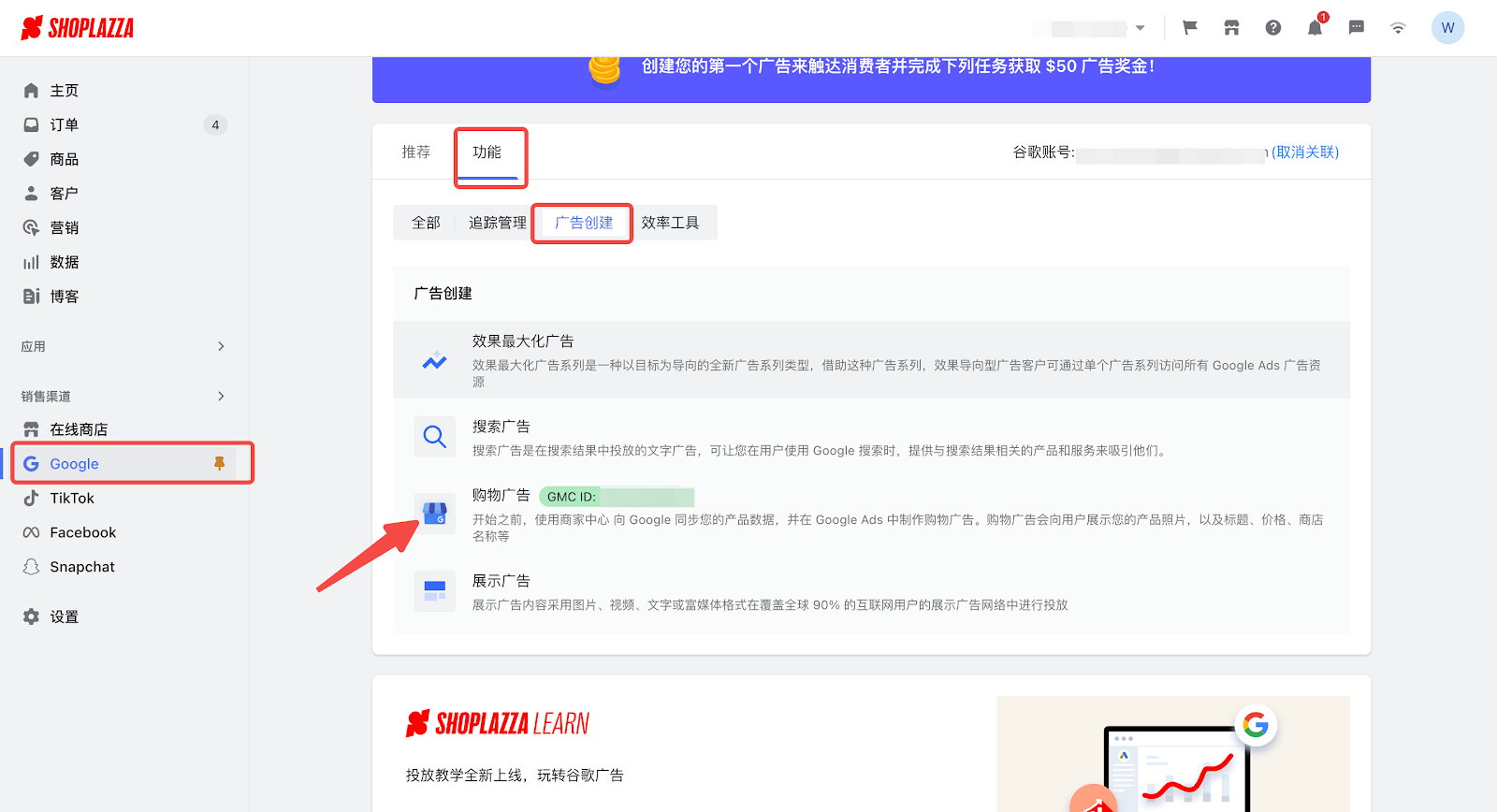
2. 在商品预检中,商家可看到预检的结果。
提示
商家需要开通投放渠道才能将上传至 GMC 的商品在谷歌各种网络中进行投放。开通免费商品详情,您可以免费将商品展示在谷歌上;开通购物广告,您可以使用 提交给 Merchant Center 的商品数据,使用 Google Ads 创建购物广告系列。
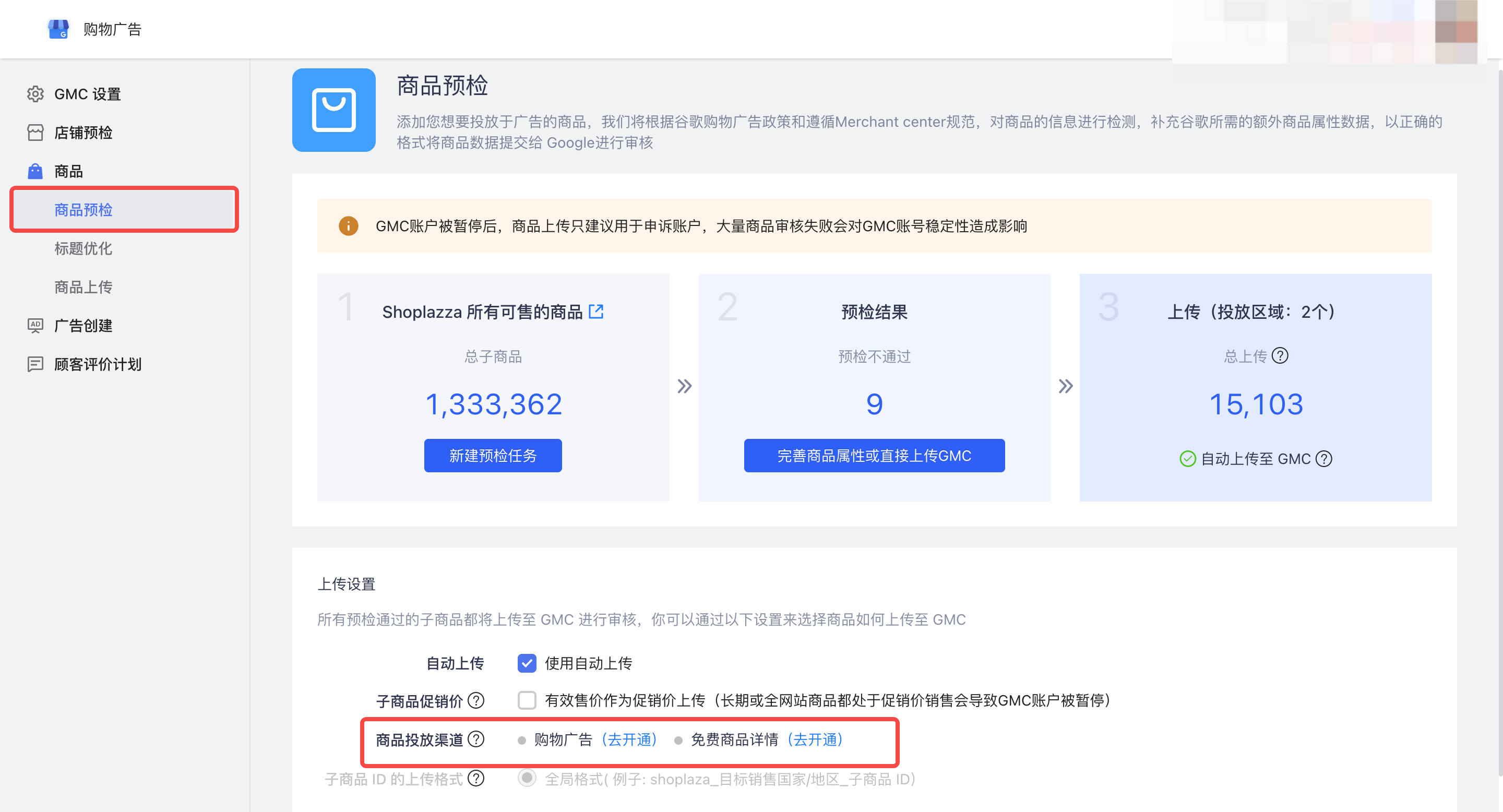
3. 点击商品上传 > 一键上传,将检测通过的商品上传至GMC。
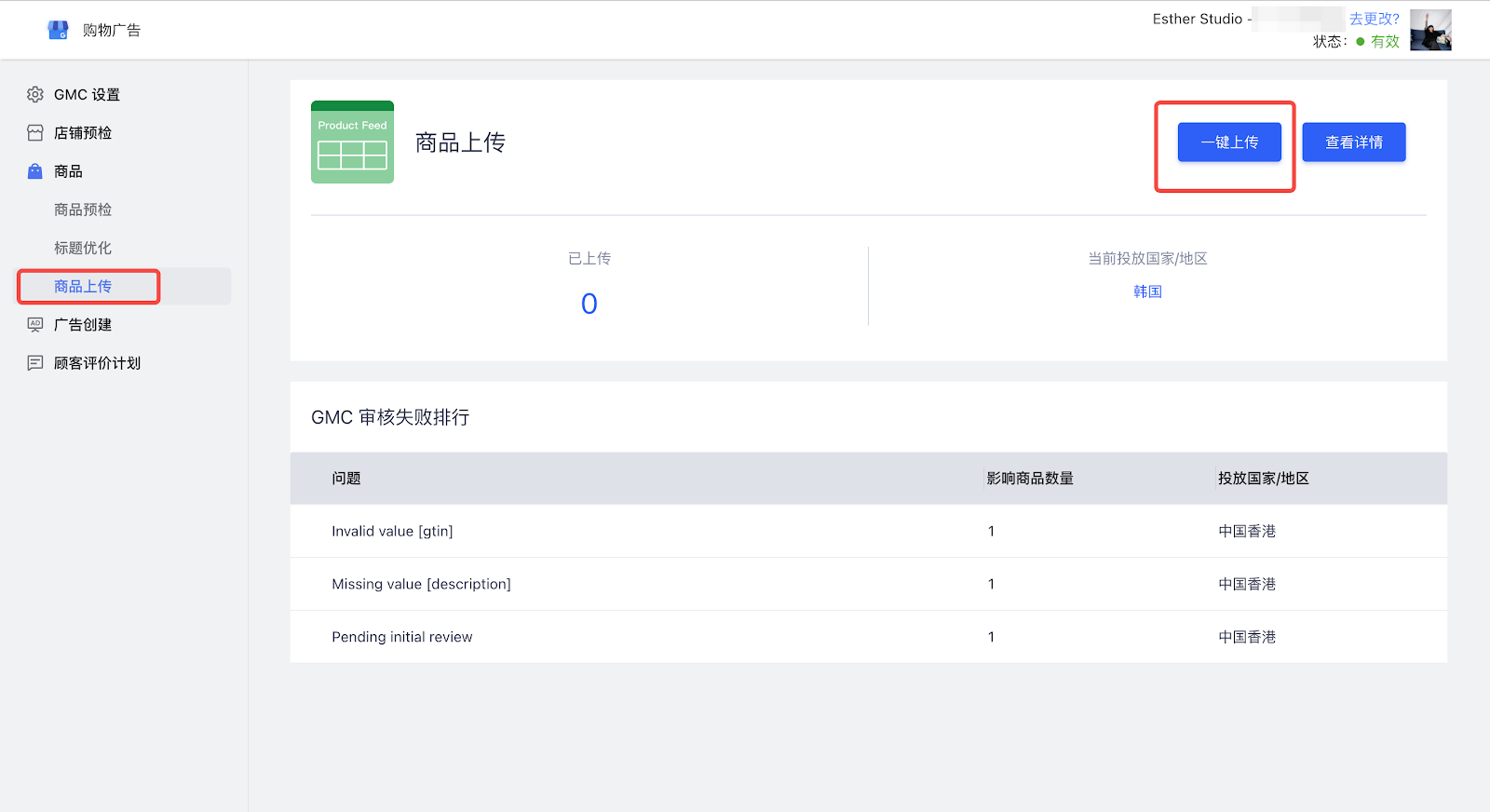
4. 商品通常会在3-7天审核完成,可在商品上传的界面查看审核结果。
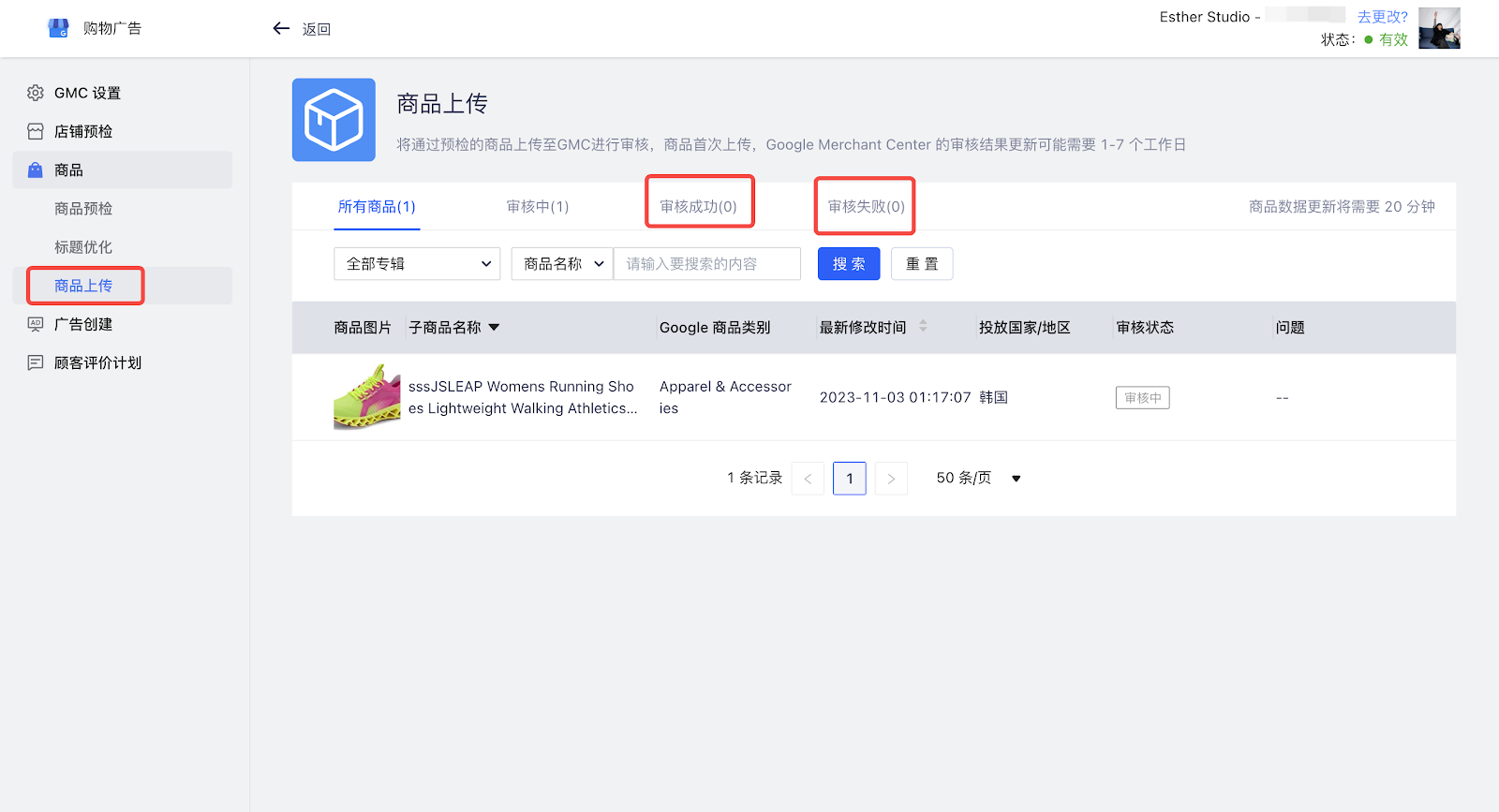
5. 如果在商品预检界面就打开了自动上传按钮,那么对于检测通过的商品,将会自动上传至GMC。
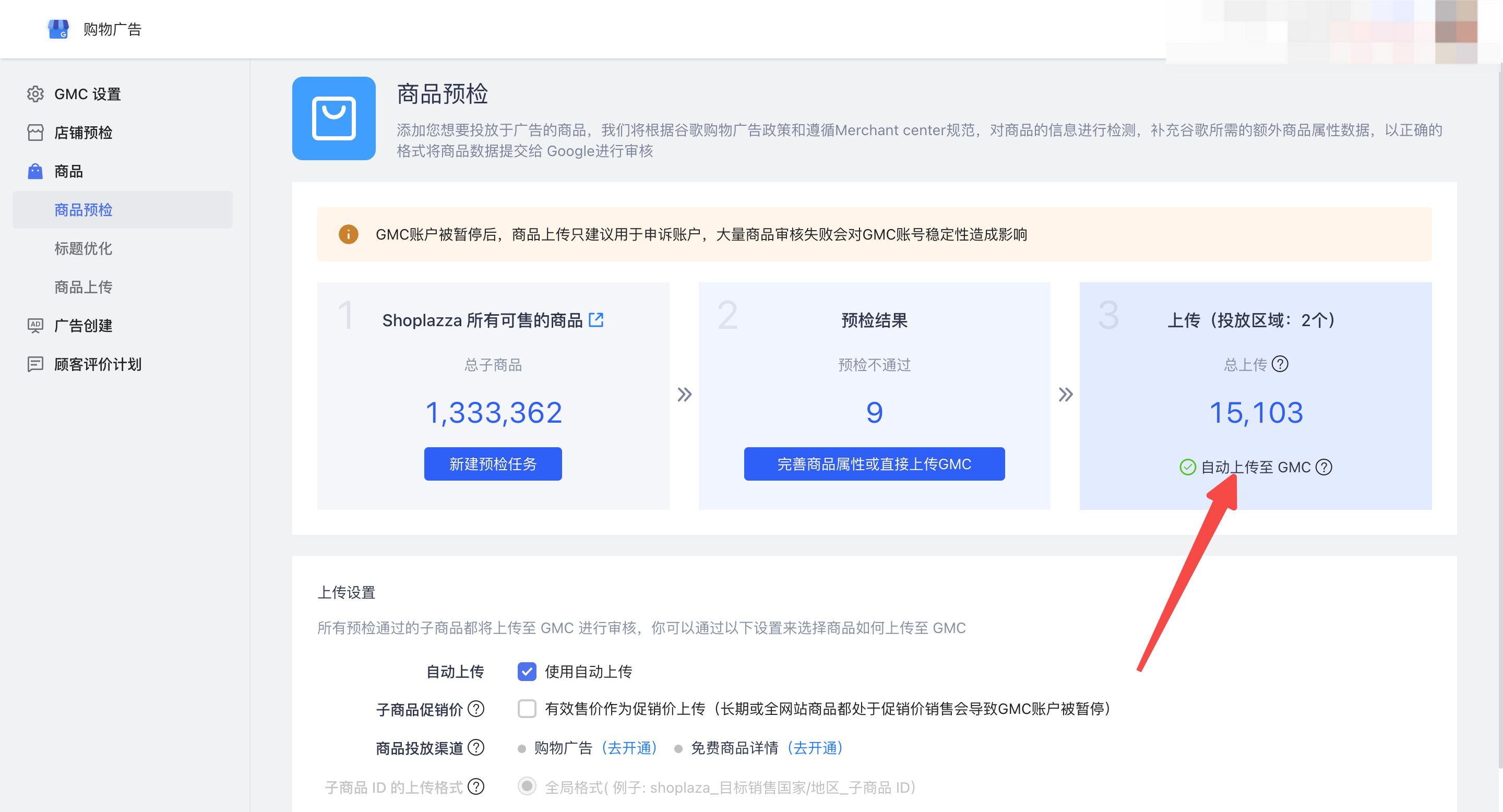
6. 如果不需要自动上传可以取消勾选,关闭自动同步。
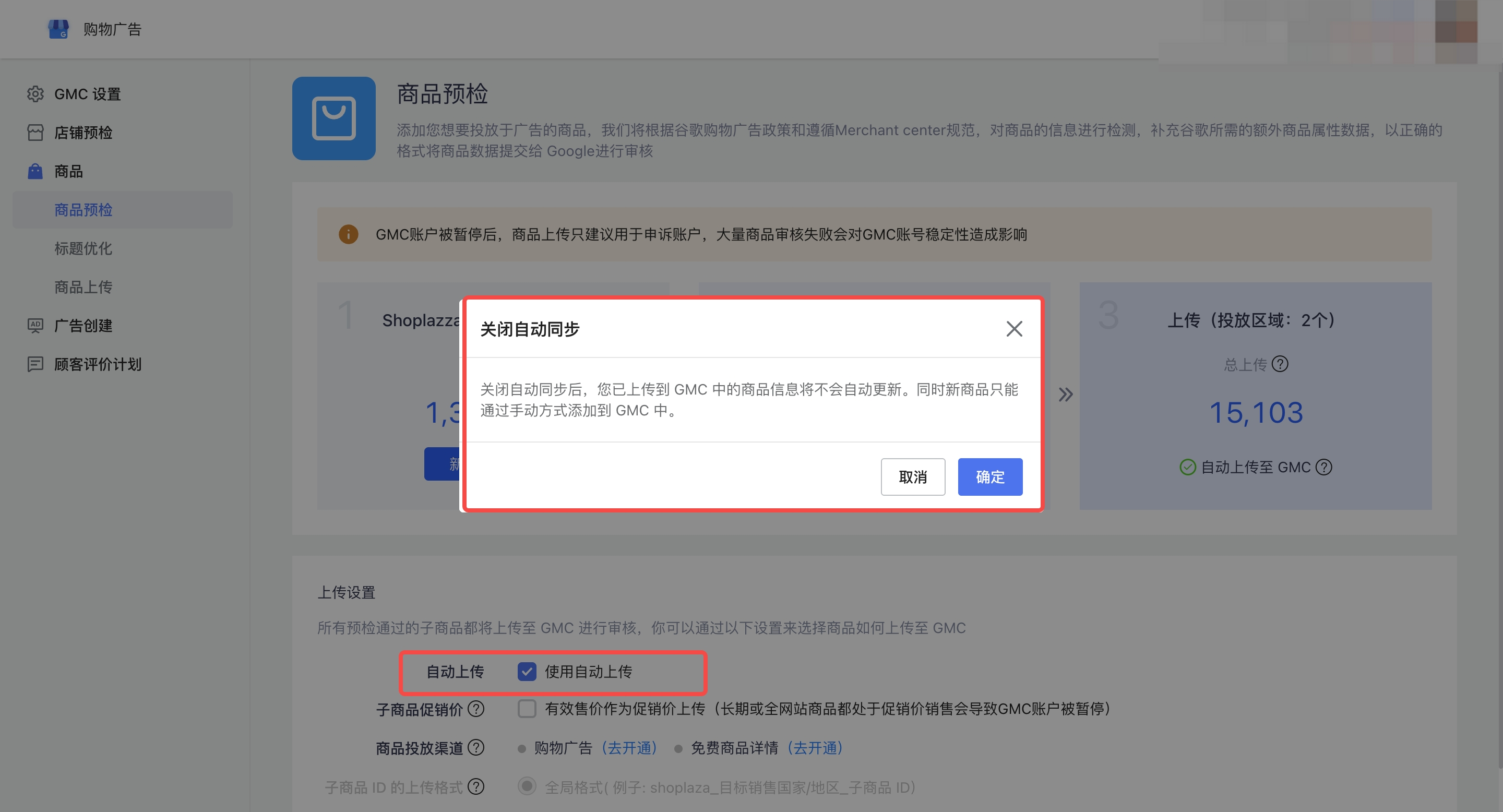




评论
请登录写评论。